close
蘋果十分突然地在農曆新年前正式在台灣開放大家早已期待已久的Apple Music
並且如同Spotify一樣提供前三個月免費試聽,第四個月開始收費!
但是不管有沒有要續訂;都必須擁有信用卡才可訂閱Apple Music
首先開啟內建的音樂程式(不用另外下載程式):
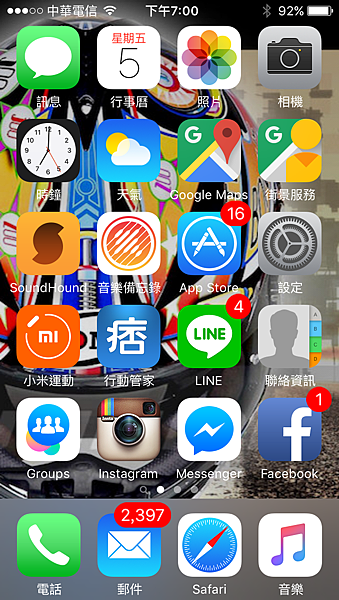
然後就會看到這個:
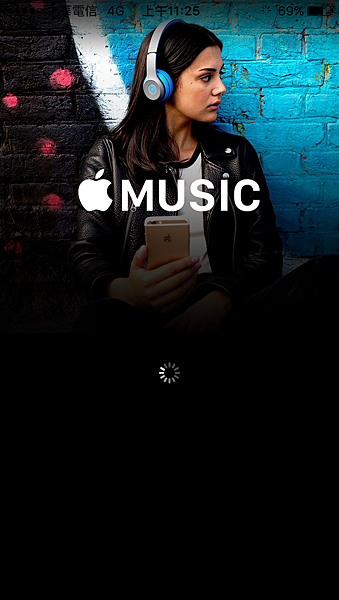
按下「開啟為期3個月的免費試用」後,如果你的Apple ID已經有信用卡付款資訊則可以直接開始免費試用
然而如果沒有信用卡,就連免費試用3個月都不可以![]()
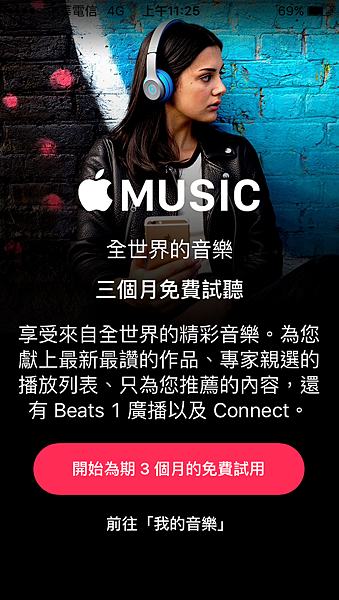
確認信用卡付款資訊後,就可以按下左下角的「為您推薦」讓蘋果幫你篩選喜歡的音樂種類、歌手:
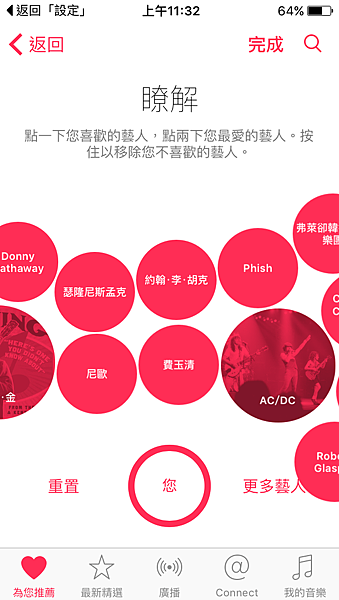
選擇完喜歡的音樂類型、歌手後,就可以開始聽了~
下方還會有歌手的說明
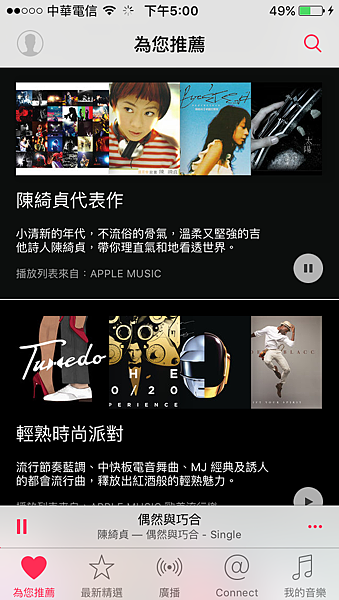
跟一般的音樂播放介面一樣:

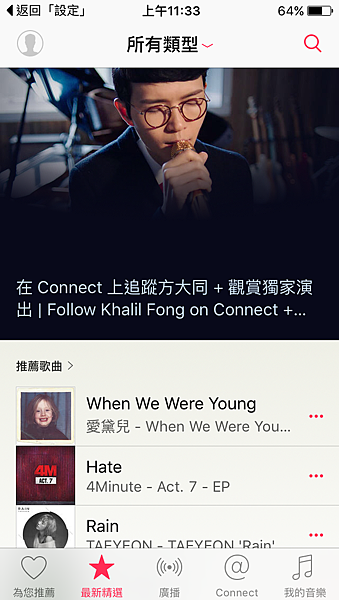
也可以直接選擇音樂種類,隨機播放:
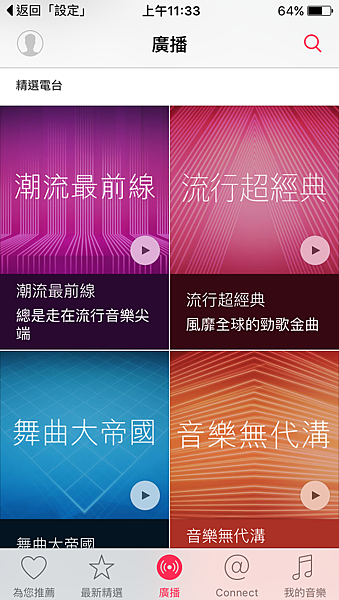
這個「Connect」功能就有點類似社群軟體的作用,可以跟上面有顯示的歌手互動!

有些歌手甚至有提供MV,並且可以直接在音樂程式內部觀看!不需另外開啟別的程式~~




Mac iTunes當然也有:

還可以像Spotify一樣在多個裝置播放:iPhone/iPad/iPod Touch/Apple TV/Mac/PC甚至Android手機:

Mac iTunes上面的Apple Music功能跟iPhone上一模一樣!只是介面稍微不同~
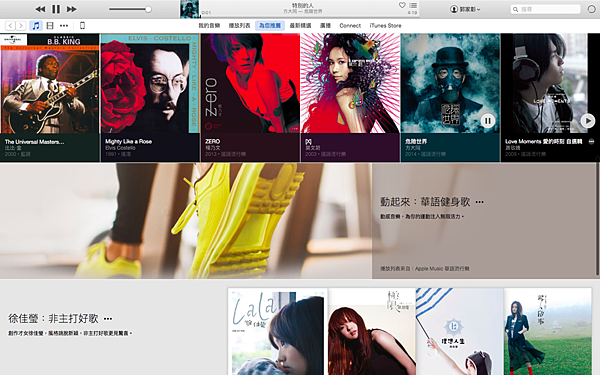
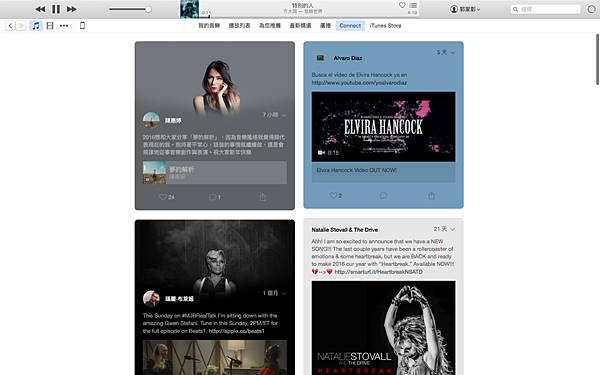


以上就是簡單的Apple Music說明~謝謝觀看!!
歡迎加入「阿彰的3c部落格」的FB喔!會不定期有科技產品的開箱跟科技新聞的轉貼分享喔
文章標籤
全站熱搜






 留言列表
留言列表


